Creo Feature를 생성하려면, 치수를 입력 해야 하는 경우가 있습니다. 입력된 치수는 입력 값이 변경 됩니다. 도면에서 치수를 입력 할수 있습니다. Creo 프로그램은 입력된 치수를 어떻게 분류 할까요? 3D Part에 입력한 것인지. 도면에 입력한 것인지. 어셈블 파일에 입력 한것인 구분 해야 합니다. 그래야 모델을 변경 하거나 치수 값을 업데이트할 수 있습니다.
Dimension Type은 관계식 설정에서 볼수 있습니다. Dimension을 Type 별로 List 화 하여, 모델을 분석 하는데 사용 할수 있습니다.
How to get the dimensions of a feature by Creo Parametric VB API?
Feature 별로 치수 값을 표시 하는 방법 - Get dimensions by feature IpfcFeature.ListSubItems()를 사용 합니다 Use IpfcFeature.ListSubItems() with EpfcModelItemType.EpfcITEM_DIMENSION as the in..
tool-2020.tistory.com
Dimension Symbol 분류
| d# | ad# | add# | dd# |
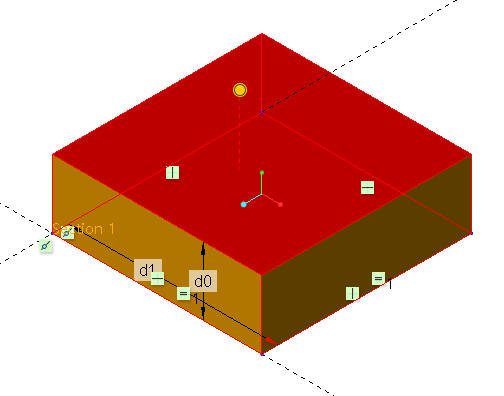 |
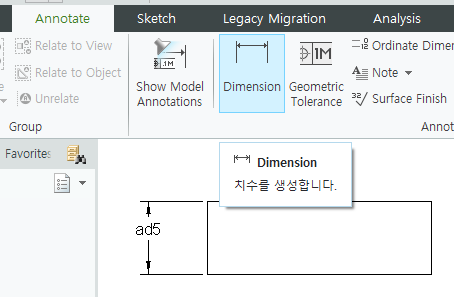 |
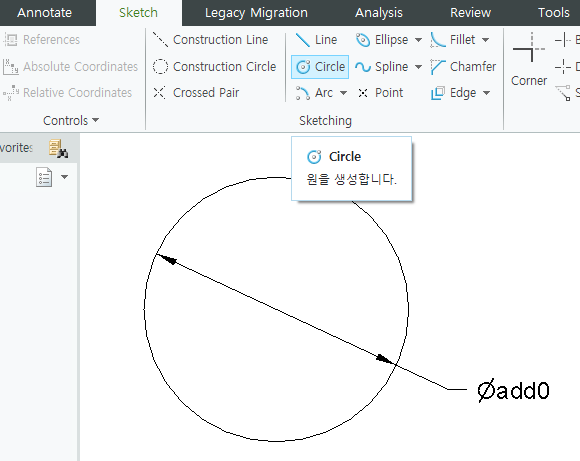 |
associative_dimensioning must be set to no |
적용대상
- Windchill PDMLink 9.1 ~ 11.0
- Pro/ENGINEER 및 Creo Elements/Pro Wildfire 2.0 ~ Wildfire 5.0
- Creo Parametric 1.0 ~ 7.0
내용
- 치수 유형 d, ad, add 및 dd 의 차이점
- 치수 유형 dxx, adxx, addxx 및 ddxx의 차이점( xx는 치수 ID )
- "다른 이름으로 저장"을 사용하여 특정 드로잉을 저장하고, 파일에서 일부 치수를 지워서 저장하면 변경 사항이 원본 파일 적용됨
해결
- d# - 도면에 표시된 ( 구동 ) 모델 치수
- 생성: 모델에서 피쳐 생성, 도면에 선택적으로 표시 ( 한 번) : 주석 > 모델 주석 표시
- 저장됨: 3D 모델 포함
- 연관성: 구동 = 모델과 도면 사이의 양방향
- 값 수정: 명목상 값과 공차를 포함하여 관련 3D 형상을 수동 또는 관계식을 통해 수정할 수 있습니다.
아래 "수정" 섹션 참조 - 업데이트: 3D 모델과 함께
- 응용 프로그램 : 주석 달기 > 주석 > 모델 주석 표시 > 모델 치수 표시
- ad # - 도면에서 생성 및 표시 (구동)되는 연관 모델 치수
- 생성 : 드로잉 > 주석 달기 > 3D 모델 또는 도면 ( 드로잉 스케치) 형상 치수
- 저장됨 : 3D 모델과 관련된 경우 3D 모델에 포함, 그렇지 않은 경우 도면에 포함
- 연관성 : 제어 = 모델 또는 도면( 드로잉 스케치) 형상에서 검색된 단방향 값
- 값 수정 : 제어, 공차를 제외하고 수동, 관계식을 통해 관련 3D 형상을 수정할 수 없습니다. 아래 "수정"섹션 참조
- 업데이트 : 3D 모델 또는 관련 도면
- 응용 프로그램 : 드로잉 > 주석 달기 > 치수
- 드로잉 옵션에서 제어 (config 옵션 아님) associative_dimensioning no
- config 옵션에서 제어 - 재정의 ( 드로잉 옵션 아님 ) : create_drawing_dims_only no 및 draw_models_read_only no
- 여기 Creo Parametric에서 create_drawing_dims_only yes 설정의 효과
- add# - 도면에서만 생성(구동)된 연관 도면 치수
- 생성 : 드로잉 > 주석 달기 > 3D 모델 또는 드로잉 스케치 형상의 치수
- 저장됨 : 도면과 관련하여 무엇이 관련되어 있는지는 중요하지 않습니다.
- 연관성 : 제어 = 모델 또는 도면 스케치 형상에서 검색된 단방향 값
- 값 수정 : 제어, 공차를 제외하고 수동으로 또는 관계를 통해 관련 3D 형상을 수정할 수 없습니다. 아래 "수정"섹션 참조
- 업데이트 : 3D 모델 또는 관련 드로잉 스케치
- 응용 프로그램 : 드로잉 > 주석 달기 > 치수
- 드로잉 옵션에서 제어 ( config 옵션 아님 ) associative_dimensioning yes
- config 옵션에서 제어 - 재정의 ( drawing 옵션 아님 ) create_drawing_dims_only yes 또는 draw_models_read_only yes
- 메모 : 3D 모델 형상을 참조 할 때 참조된 형상이 도면에 없으면 깨진 치수(자홍색)로 나타납니다.
- 여기 Creo Parametric에서 create_drawing_dims_only yes 설정의 효과
- dd# - 도면 치수, 비연관 ( 제어된 치수가 아닌 ) 및 도면에서만 생성
- 생성 : 드로잉 > 주석 달기 > 3D 모델 또는 드로잉 스케치 형상의 치수
- 저장됨 : 도면과 관련하여 무엇이 관련되어 있는지는 중요하지 않습니다.
- 연관성 : 3D 모델 또는 도면 드로잉 스케치 형상을 참조합니다. 3D 모델과 도면이 연관되지 않음
- 값 수정 : 아니오 ( 도면의 참조에 의해 결정됨 )
- 업데이트 : 없음
- 예 도면 보기와 관련된 도면에서 치수를 생성하고 보기를 이동한 후 치수가 보기를 따르지 않음.
- 응용 프로그램 : 드로잉 > 주석 달기 > 치수
- 드로잉 옵션에서 제어 ( config 옵션 아님 ) associative_dimensioning no
- 연관 치수 유형 ad# (모델 모드) 및 #add ( 드로잉 모드) 정보 :
- 명목상 값 또는 공차가 수정 될 때마다 모델을 구동합니다.
- 연관된 모델 및 드로잉 구동과 기타 모든 치수 값의 재생성
- 수정 정보 (유형 d# 및 ad# 만 해당)
- 모델 모드에서 공차를 수정하려면 추가로 tol_display yes ( config 옵션 )가 필요합니다.
- 드로잉 모드에서 공차를 수정하려면 tol_display yes가 추가로 필요합니다 (detail 옵션)
- 여기를 참조하십시오.
- 메모
- 이름과 값 사이에서 차원 가시성을 전환하려면 : 도구> 모델 의도> 치수 전환
- 특정 치수의 유형을 지정하려면 속성 별 강조 메뉴 기능을 사용하는 방법 여기를 참조하십시오
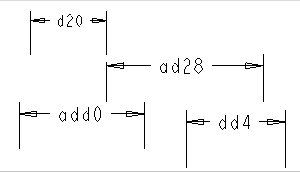
'Creo > Creo 환경 설정' 카테고리의 다른 글
| 3D 모델 및 드로잉에 대한 심볼 텍스트 글꼴 정의 방법 (0) | 2021.04.05 |
|---|---|
| 설계 생산성 향상을 위한 Model Tree 기능 (0) | 2021.04.02 |
| Creo Parametric을 시작할 때 포함된 브라우저 스크립트 오류 (0) | 2021.02.24 |
| Creo Parametric 사용자 인터페이스 사용자 정의 (0) | 2021.02.23 |
| Data Exchange Profiles (0) | 2021.02.09 |



